Instagram bygget i stor grad sitt rykte på det store utvalget av bilderedigeringsverktøy som det stiller til brukernes disposisjon. Imidlertid har den også fått et nivå av beryktethet for sine lite fleksible regler. Mange synes det er irriterende at dette sosiale nettverket strengt forbyr redigeringer etter innlegg.

Hvorfor lar Instagram deg ikke velge et annet filter eller beskjære bildet ditt litt? Hvis bilderedigering er ute av bildet, hva kan du gjøre med et innlegg du ikke er fornøyd med? Fortsett å lese for å få svar på disse spørsmålene og tips om hva du bør gjøre.
Instagram og redigering etter innlegg
Du kan redigere innleggene dine etter at du har lagt dem ut. Du kan imidlertid ikke endre filteret du brukte eller endre bildet på noen måte. Det som er lastet opp er å forbli slik det var da det ble lastet opp. På den annen side kan du endre plasseringen og redigere bildetekster på de eksisterende innleggene.
Instagram er ganske rigid og treg til å endre seg når det gjelder husregler og retningslinjer for fellesskapet. Regelen «ingen redigering av bilder etter publisering» har eksistert siden dag én, og det ser ikke ut til at den vil bli fjernet med det første, om noen gang.

Hvorfor du ikke kan redigere bilder etter innlegg
Den største og mest åpenbare grunnen til det er potensialet for å bryte Instagrams regler om opplastet innhold.
Som du sikkert vet, tolererer ikke Instagram nakenhet, pornografi, eksplisitt vold eller diskriminering av noe slag. Men å tillate folk å redigere bilder etter å ha lagt dem ut, ville la ondsinnede brukere laste opp vanlige bilder som passerer Instagram-innholdsskannere, bare for deretter å redigere upassende innhold i bildene deres. Å jakte på og slette innlegg som ble useriøse etter innlegg ville vært et mareritt. For å unngå det helt, deaktiverte Instagram ganske enkelt bilderedigering etter innlegg.
Dessuten behandler Instagram ett bilde med to forskjellige filtre som to forskjellige bilder. Plattformen ønsker ikke å la det nye og forbedrede bildet arve det gamle bildets likes og kommentarer. Følgerne dine vil kanskje like den nye versjonen mindre enn den første, og Instagram tror kanskje du har lurt dem til å "hjerte" et innlegg de ikke liker.
Hva du kan gjøre
Med bilderedigering etter at du har lagt ut av bildet, la oss se hva du kan redigere på et publisert innlegg og hva du kan gjøre hvis du ikke er fornøyd med hvordan den første opplastingen din ser ut. Hvis du vil redigere et eksisterende innlegg, kan du endre plasseringen og bildetekstene.
På den annen side, hvis du er misfornøyd med bildet, er det to alternativer – slett det gamle innlegget og last opp et nytt, eller bare last opp den nye versjonen og la den gamle være.
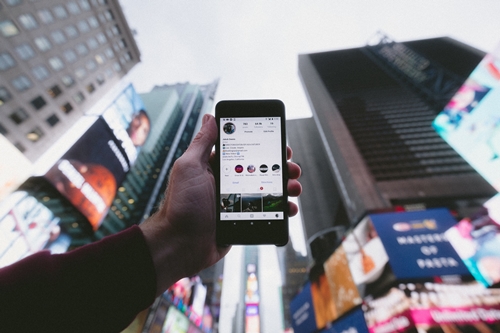
Rediger innlegget
I denne delen vil vi undersøke redigeringsalternativene til din disposisjon nærmere.
Legg til eller rediger plassering
Hvis du har angitt en feil plassering eller du glemte å angi en i utgangspunktet, er det hvordan du fikser det.
- Start Instagram på smarttelefonen din.

- Naviger til profilen din.

- Søk etter innlegget du vil redigere. Når du har funnet den, trykk på de tre vertikale prikkene (Android) eller tre horisontale prikker (iOS).

- Trykk på Rediger-knappen.

- Trykk på Legg til plassering hvis du har glemt å legge til en på opplastingen. Skriv inn plasseringen og trykk på Ferdig-knappen på iOS. Android-brukere bør trykke på haken.

- Hvis du vil redigere plasseringen, trykk på Endre/fjern plassering (iOS) eller Finn en plassering (Android). Etter at du har valgt en ny plassering, trykk på Ferdig (iOS) eller hakemerket (Android).

Rediger bildetekster
Hvis du ikke er fornøyd med bildetekstene til innlegget ditt, kan du endre dem når du vil. Her er hvordan det gjøres.
- Start Instagram.

- Naviger til profilen din.

- Finn innlegget du vil redigere og trykk på tre vertikale prikker (Android) eller tre horisontale prikker (iOS).

- Trykk på Rediger-knappen.

- Når du er ferdig med å korrigere bildetekstene på innlegget ditt, trykker du på Ferdig-knappen (iOS) eller haken (Android).

Slett og last opp
Hvis du ikke liker bildet du lastet opp, kan du laste opp den redigerte versjonen i et eget innlegg. Du kan velge å slette eller beholde den forrige versjonen. Slik sletter du et innlegg fra Instagram-profilen din i tilfelle du bestemmer deg for å fjerne det originale bildet.
- Start appen fra startskjermen på smarttelefonen eller nettbrettet.

- Naviger til profilen din.

- Finn innlegget du vil slette og trykk på de tre vertikale prikkene (Android) eller tre horisontale prikker (iOS)-ikonet.

- Trykk på Slett-knappen.

- Trykk en gang til for å bekrefte valget ditt.

Slettede innlegg kan ikke hentes tilbake. Hvis du vil fjerne et innlegg uten å slette det, kan du arkivere det. Arkiverte innlegg er også skjult både for følgerne dine og profilen din. Imidlertid beholder de alle kommentarene og likes de har mottatt.
For å arkivere et Instagram-innlegg, bør du:
- Start Instagram.

- Åpne profilen din.

- Finn innlegget du vil arkivere og trykk på det.

- Trykk på de tre vertikale prikkene (Android) eller tre horisontale prikker (iOS)-ikonet.

- Trykk på Arkiver.

Forsiktig med den øksen, Eugene
Instagram er en stor sosial plattform med de beste og mest omfattende bilderedigeringsalternativene. Men når du har lagt ut et bilde, er det ingen redigering. Så ta deg tid til å vurdere bildet før du velger den opplastingsknappen.
Har du noen gang lastet opp et bilde som så kult ut for deg, for så å angre på det senere? Hvordan løste du problemet? Gi oss beskjed i kommentarfeltet.










